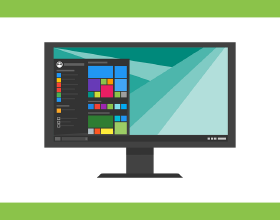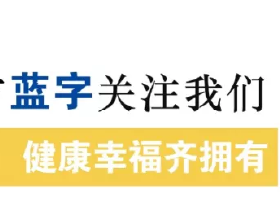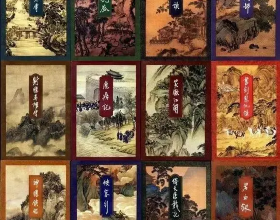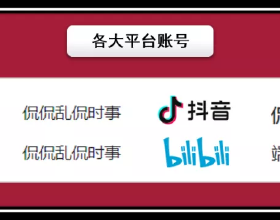我們下面選用的是win7系統,首選,雙擊計算機,選擇組織欄下方的資料夾和搜尋選項,
其次,選擇檢視,在檢視欄下方使用簡單共享前打勾,然後點確定
我們選擇F盤作為共享盤,
右擊F盤—共享—高階共享
點選高階共享—共享此資料夾前打勾—然後點選許可權
選擇新增—高階—立即查詢—選擇下方Guest—點確定
點選Guest使用者,把完全控制及更改後面的勾打上— 確定
選擇 開始—執行
在執行框內輸入gpedit.msc確定
選擇計算機配置—Windows設定—安全設定下方的本地策略,
選擇本地策略下方使用者許可權分配,依次雙擊右邊的拒絕本地登陸及下方的拒絕從網路訪問這臺計算機的guest使用者刪除後點確定
選擇使用者許可權分配下方的安全選項,在右邊找到本地賬戶的共享和安全模型雙擊把經典換成僅來賓,點確定
還是選擇安全選項,雙擊右邊來賓使用者狀態,把禁用改為啟用,確定
選中F盤,右擊屬性
選擇安全選項內的編輯按鈕—新增—高階—立即查詢—找到Guest使用者選中後確定
選中Guest使用者,把完全控制和修改後面勾打上點確定
最後我們用另一臺電腦試試效果,選擇開始—執行—輸入電腦IP地址後點確定
我們現在可以隨意往裡面放入東西
開啟本機F盤,裡面東西就在裡面了